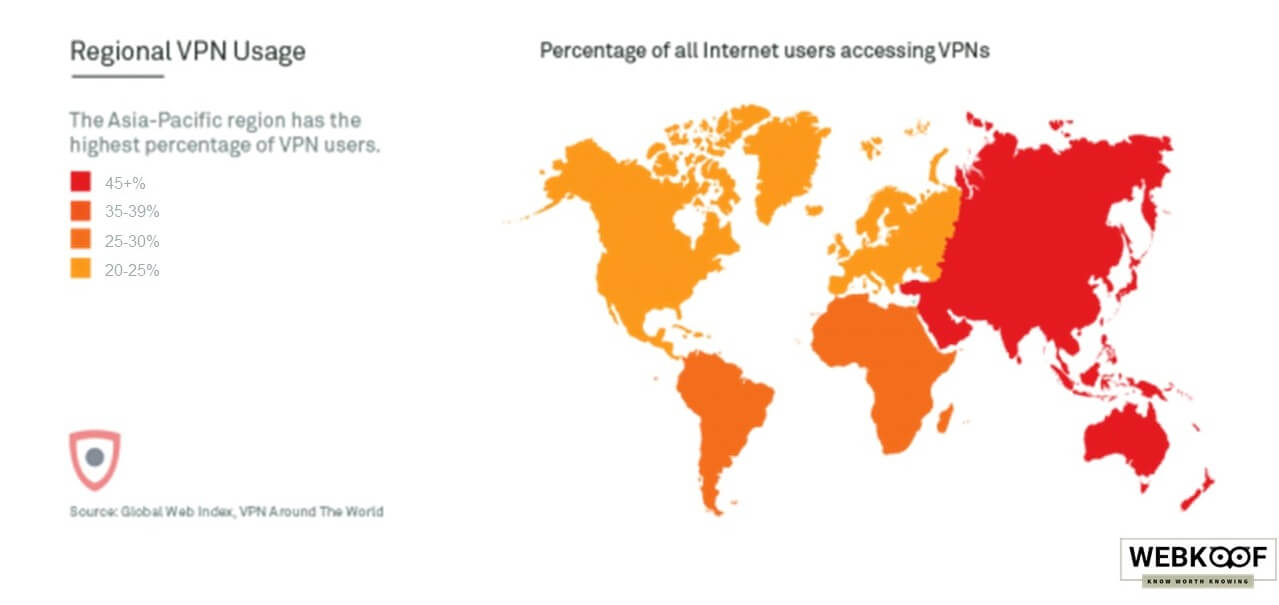Publicado en 12 de octubre, 2019
Descargar y configurar Plex en Windows
Plex hace que sea bastante fácil ver y organizar tus archivos multimedia desde un solo lugar. Plex es un reproductor multimedia del lado del cliente y requiere dos aplicaciones para ejecutarse. Uno es un reproductor de medios Plex y otro es el servidor de medios Plex. En esta guía, conocerá el proceso de descarga y configuración de Plex en Windows.
Con Plex, organizar y ver todos sus archivos multimedia como imágenes, vídeos, música, etc. a través de todos los dispositivos instalados en plex se convierte en una tarea bastante sencilla.
¿Qué es Plex para Windows?
Como se ha dicho antes, Plex es un reproductor de medios del lado del cliente que se puede utilizar en casi todos los dispositivos de medios. Para ejecutarlo, necesita dos archivos de configuración, uno es Plex Media Player y el otro es Plex Media Server. No se limita a Windows solamente, puede utilizarlo en Linux, Android Box, Smart TV, Apple TV, Firestick, etc.
Diferencia entre el servidor de medios Plex y el reproductor de medios Plex
El servidor de medios Plex funciona básicamente como un servidor donde se almacenan todos los medios. Puede instalar el servidor multimedia Plex en Windows o NAS (Network attached storage). En plex media server puede organizar todos los archivos a los que desea acceder con el Plex en cualquiera de los dispositivos.
Plex Media Player funciona como el reproductor multimedia para todos sus archivos multimedia almacenados en el servidor multimedia Plex. Además, el reproductor de medios Plex no puede funcionar eficientemente sin configurar el servidor de medios Plex. Después de configurar su servidor de medios Plex, puede acceder a todos sus archivos en Windows, iPhone, Android, Linux u otros dispositivos también.
Cómo instalar Plex en Windows?
Para instalar Plex App en Windows, debe seguir los siguientes pasos cuidadosamente, consta de dos partes, como se ha dicho anteriormente en la primera parte instalaremos el servidor de medios Plex y en la segunda parte, instalaremos el reproductor de medios Plex en Windows.
Cómo instalar Plex Media Server en Windows?
- Visite el sitio oficial de Plex Media Server y descargue la última versión de Plex Media Server para Windows.
- Una vez finalizada la descarga, ejecute el instalador para iniciar el proceso de instalación.
- Espere hasta que termine el proceso de instalación.
- Después de eso, pulse lanzar para iniciar y configurar el servidor de medios Plex en su Windows.
- Primero, le pedirá que inicie sesión en su cuenta. Puedes crear la cuenta fácilmente si no tienes una.
- A continuación, siga las instrucciones en pantalla y continúe.
- Ahora, le pedirá que introduzca el nombre de su biblioteca. Introduzca el nombre y haga clic en Continuar.
- Seleccione «Add Library» y continúe añadiendo archivos a su biblioteca.
- En la siguiente pantalla, seleccione todos los archivos multimedia que desee agregar a la biblioteca.
- Ahora, asigne un nombre a la carpeta de la biblioteca multimedia. Y empiece a agregar archivos multimedia dentro de la biblioteca.
- Después de añadir los archivos multimedia, haga clic en «Add Library» y continúe.
- Finalmente, haga clic en «Listo» y su servidor de medios Plex estará listo para usar.
Después de crear el servidor de medios Plex, ahora necesita el reproductor de medios Plex para acceder a todos sus archivos.
Cómo configurar Plex Media Player en Windows / PC?
Para utilizar Plex en todos sus dispositivos, sólo necesita el reproductor de medios Plex para los dispositivos respectivos. Después de eso, puede transmitir por secuencias y acceder a todos los archivos multimedia que se almacenan dentro de su servidor multimedia Plex desde cualquiera de los dispositivos compatibles con Plex.
Pasos para instalar Plex Media Player en Windows
- En primer lugar, descargue la última versión de Plex para Windows.
- Una vez finalizada la descarga, inicie el proceso de instalación.
- Espere hasta que el proceso de instalación haya terminado.
- Ahora, pulse el botón de inicio para configurar su reproductor de medios Plex.
- Debe introducir los mismos datos de acceso que utilizó al configurar el servidor multimedia Plex.
- Ahora puede acceder a todos los archivos que ha añadido dentro de su Plex Media Server.
Eso es todo, ahora explore y disfrute de Plex con Windows o PC. Ahora puede instalar el reproductor multimedia Plex en cualquiera de los dispositivos compatibles con plex y puede acceder a todos los archivos de todos los dispositivos.
Envolviéndolo
Estos fueron los pasos para configurar el servidor multimedia Plex y el reproductor multimedia Plex para Windows. Aunque el proceso de instalación y configuración no es complicado, si tiene algún problema, háganoslo saber colocando su mensaje dentro de la sección de comentarios.